يتيح لك تطبيق Loyverse Dashboard (أندرويد، iOS) ولوجاً فورياً إلى بيانات عملك التجاري القيِمة. مكملاً لتطبيق Loyverse POS، فإنه يضع المعلومات الأساسية في الوقت الحقيقي عن عملك التجاري في متناول يدك مما يسمح لك بإتخاذ القرارات المهمة على الفور.
للبدء في إستخدام تطبيق Loyverse Dashboard، قم بتسجيل الدخول بإستخدام نفس البريد الإلكتروني وكلمة المرور التي تقوم بإستخدامها للولوج إلى المكتب الخلفي لLoyverse POS.
ما تراه على الفور هو مخطط ملخص مبيعات اليوم: عدد الإيصالات وعدد صافي المبيعات ومتوسط حجم التذاكر. يوضح المخطط أيضاً مقارنة ببيانات اليوم السابق - بهذه الطريقة بإمكانك تقييم الفترتين بسرعة.
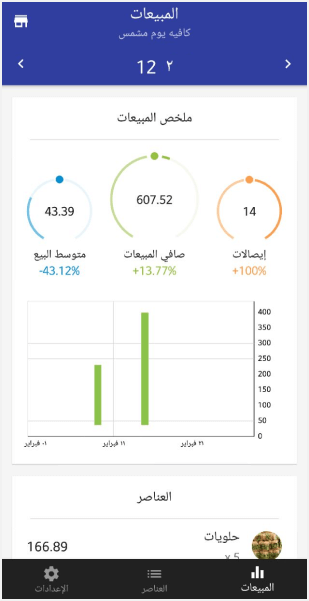
للمزيد من التفاصيل فقط إنقر على المخطط لعرض تفاصيل المبيعات.
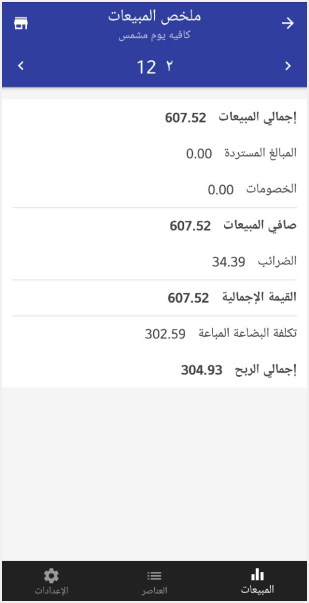
للعودة إلى عرض المخطط، إنقر على سهم العودة أو أيقونة المبيعات في القائمة السفلى.
بإمكانك التنقل ذهاباً وإياباً في الزمن عبر النقر على السهمين الموجودين يمين ويسار التاريخ.
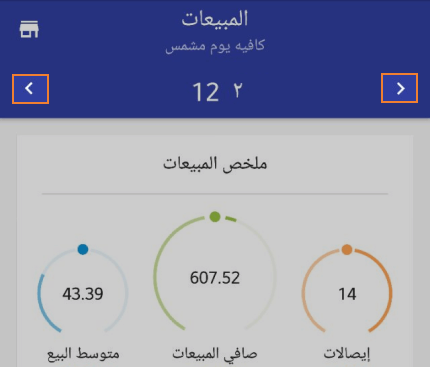
عندما ترغب في تحليل فترة زمنية أطول، إنقر على التاريخ وقم بإختيار هذا الإسبوع أو الشهر أو حتى سنة بأكملها.
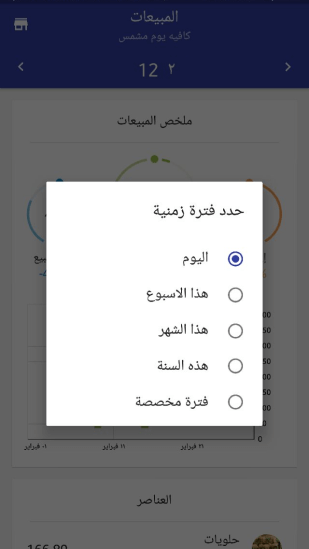
قم بإستخدام التقويم وإنقر على تواريخ البداية والنهاية إذا كنت ترغب بضبط فترة زمنية مخصصة. تبعاً للفترة الزمنية التي تم إختيارها سوف يعرض مخطط المبيعات البيانات مقسمة بالساعة أو اليوم أو الشهر.
إذا كنت ترغب في تحليل مبيعاتك لفترة معينة خلال كل يوم ، فانقر فوق "فترة مخصصة" وقم بإيقاف تشغيل مفتاح "طوال اليوم".
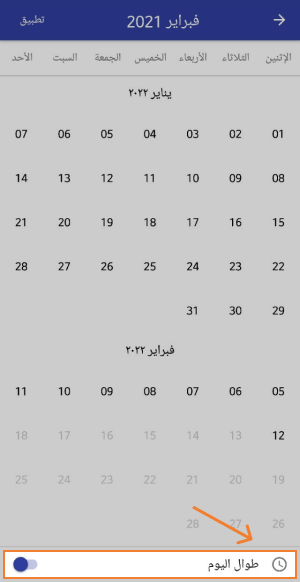
ثم قم بتعيين أوقات البدء والانتهاء لليوم الذي تريده.
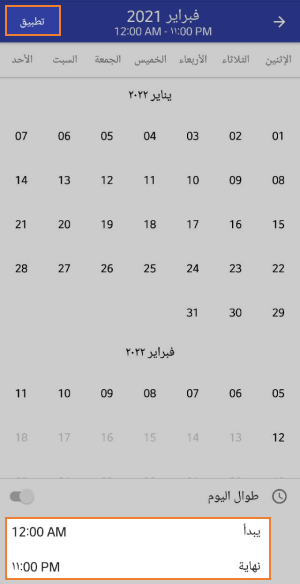
انقر فوق الزر "تطبيق".
قم بقرص شريط الرسم البياني لتغيير حجمه أو إنقر عليه لرؤية القيم الدقيقة للأشرطة المحددة. قم بالتمرير إلى أسفل لعرض مبيعاتك على حسب العناصر والفئات والموظفين.
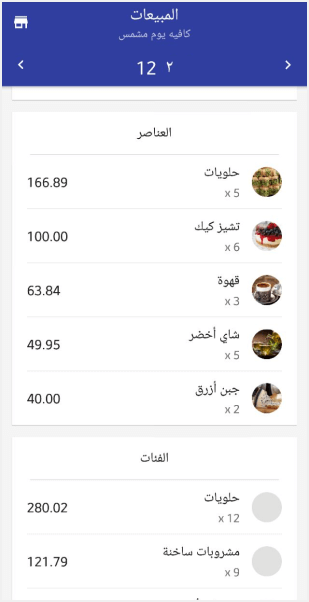
مرة أخرى، إذا كنت ترغب في المزيد من التفاصيل، قم بالنقر على الشاشة المناسبة للإنتقال إلى أسفل وإنقر على سهم العودة للرجوع إلى الشاشة الرئيسية. قد يكون من السهل فرز القائمة بالنقر على سهم الفرز في كل عرض مُفَصَلْ.
إنذارات المخزون
لمواصلة البيع يجب عليك التأكد من أن متجرك يحتوي على مخزون كاف. لتفقد وضع المخزون، قم بالتحول إلى شريط العناصر.
هنا سترى العناصر المتوفرة حالياً في المخزن أو ذات مخزون منخفض أو ذات مخزون منتهي.
الرمز "-" بالقرب من العنصر يعني أن خيار "تتبع المخزون" لهذا العنصر معطل في المكتب الخلفي.
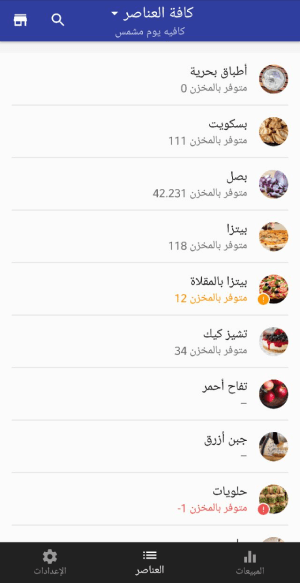
لتحسين الصورة، بإمكانك إستخدام الفلتر لرؤية العناصر ذات المخزون المنخفض أو ذات المخزون المنتهي فقط.
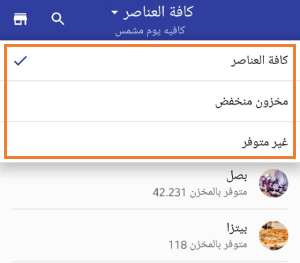
سوف تتلقى إشعاراً متى ما تم إجراء عملية بيع وتم إستنزاف المخزون.
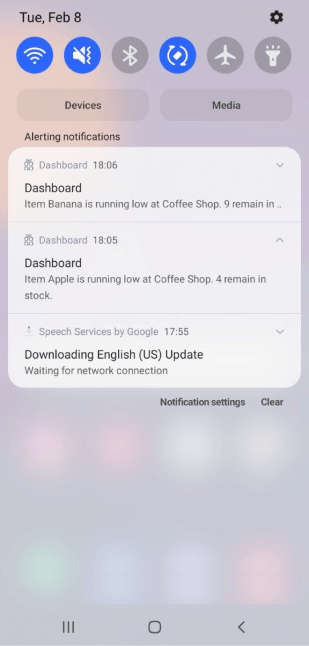
قم بتعطيل هذه الخاصية في الإعدادات إذا كنت لا ترغب في تلقي إنذارات المخزون الفورية.
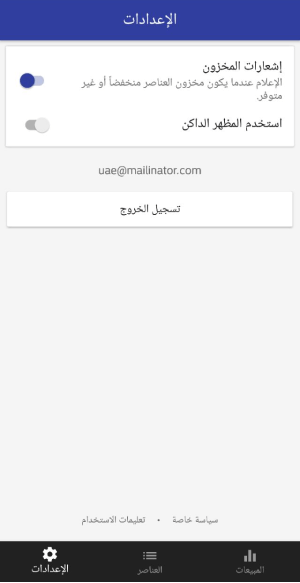
من أجل استخدام المظهر الداكن ، قم بتفعيل مفتاح "استخدام المظهر الداكن".
إذا كان لديك أكثر من متجر واحد ، فسترى اسم المتجر الحالي أعلى الشاشة الرئيسية.
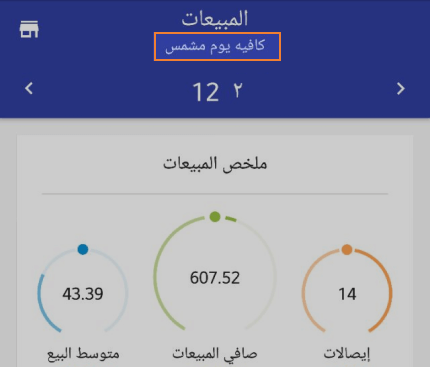
لمشاهدة المعلومات من متجر مختلف ، انقر فوق رمز "المتجر" في الجزء العلوي الأيسر من الشاشة.
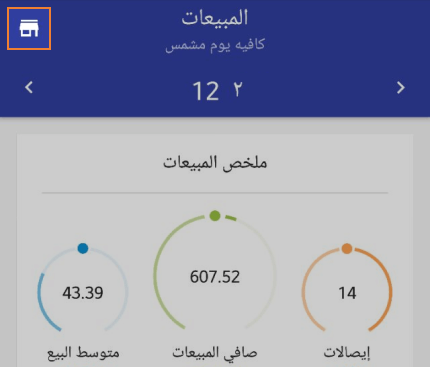
سترى قائمة بجميع المتاجر الخاصة بك والتي يمكنك من خلالها اختيار المتجر المطلوب.
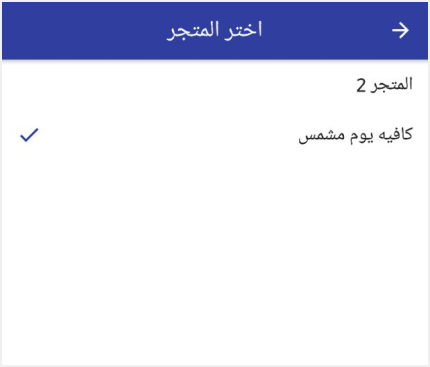
ملحوظة: حقوق الوصول إلى "عرض تقارير المبيعات" و/أو "إدارة العناصر" في قسم المكتب الخلفي مطلوبة حتى يتمكن الموظف من الحصول على قسم "المبيعات" و/أو قسم "العناصر" في تطبيق Loyverse Dashboard.